Kun luot diaesityksen, lisäät sisällön ohella myös sisällön esittelyn. Haluat järjestetyn muodon näyttävän siltä, että olisit vain heittänyt kaikki elementit dioihin.
Jotta voisit jäsentää seuraavan Microsoft PowerPoint -esityksen paremmin, näytämme sinulle, kuinka voit kohdistaa diaelementit. Olipa kyseessä kuvia, esineitä, tekstiruutuja tai muotoja, voit helposti kohdistaa ne täydellisesti. Tämä antaa diaesitykseen siistin, siistin ja mikä parasta, ammattimaisen ulkonäön.
Objektien automaattinen kohdistaminen PowerPointissa
Yhden kohteen sijoittaminen on yhtä tärkeää kuin objektiryhmän. Tämä yksittäinen elementti voi olla tarkennuspisteesi tai se, jonka ympärille haluat kohdistaa muut elementit. Samanaikaisesti diassasi voi olla muutamia kohteita, jotka haluat sijoittaa täydellisesti kohdakkain.
Kun haluat kohdistaa yksittäisen objektin tarkkaan paikkaan diassa, toimi seuraavasti.
- Valitse elementti tai elementtiryhmä. Jos haluat kaikki objektit dialle, voit valita ne painamalla Ctrl + A. Vaihtoehtoisesti pidä Control- näppäintä painettuna, kun napsautat kutakin.
- Siirry Koti- välilehdelle ja siirry nauhan Piirustus-osioon.
- Napsauta Järjestä saadaksesi näkyviin avattavan luettelon vaihtoehdoista.
- Vie hiiren osoitin alareunassa Kohdista-kohteiden kohdalle .
- Valitse sitten sijainti ponnahdusvalikosta.
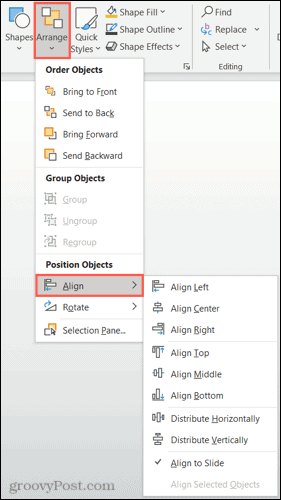
Luettelon yläosassa on vaakasuuntaiset tasaukset vasemmalle, keskelle ja oikealle. Seuraavaksi sinulla on pystysuorat tasaukset ylä-, keski- ja alaosaan.
Jos asetat yhden elementin riviin, voit yhdistää nämä tasaukset tarkan sijainnin saamiseksi, kuten ylhäällä keskelle tai vasemmalle alareunalle.

Kohdista yläosa ja kohdista keskelle yhdistettynä
Jos asetat objektiryhmän riviin, voit myös käyttää Jaa vaaka- ja Jaa pystysuunnassa -asetuksia. Jokainen näistä kohdistaa objektit tasaisin välein valitsemaasi suuntaan.

Levitä vaakasuoraan
Objektien kohdistaminen manuaalisesti PowerPointissa
Yllä olevat automaattiset kohdistusvaihtoehdot antavat sinulle nopeita ja helppoja tapoja rivittää kohteet. Mutta saatat joutua tekemään lisäsäätöjä tai ehkä mieluummin järjestellä kohteesi manuaalisesti. Näissä tapauksissa sinulla on apunasi muutama PowerPoint-ominaisuus.
Käytä älykkäitä oppaita
Älykkäät oppaat näkyvät ilman asetusten säätöä PowerPointissa. Näet nämä kätevät oppaat, kun siirrät elementtejä diassa. Ja ne eivät auta vain kohdistuksessa vaan myös välissä.
Kun siirrät objektia, näet Smart Guides -ohjaimet näkyvän joka puolella liikuttaessasi. Näiden älykkäiden oppaiden avulla voit kohdistaa elementin vasemmalle, oikealle, ylhäältä tai alaspäin, muiden kohteiden suhteen ja tasaisten välien suhteen.
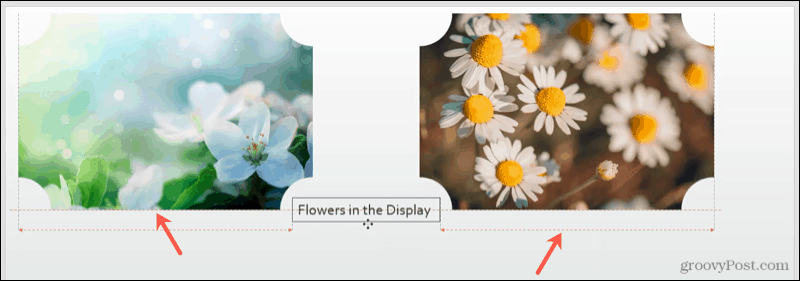
Käytä ruudukkoviivoja ja oppaita
Voit myös käyttää säädettäviä ohjaimia sekä ruudukkoviivoja objektien rivittämiseen. Siirry Näytä -välilehteen, siirry nauhan Näytä-osioon, niin näet valintaruudut sekä Ruudukkoviivat että apuviivat . Voit käyttää toista tai toista tai molempia mieltymystesi mukaan.

Jos otat Ruudukkolinjat käyttöön , nämä hyödylliset viivat näkyvät dian taustalla. Huomaa, että niistä ei tule taustaa; ne näkyvät vain auttamaan sinua asettelemaan diaelementtejäsi.
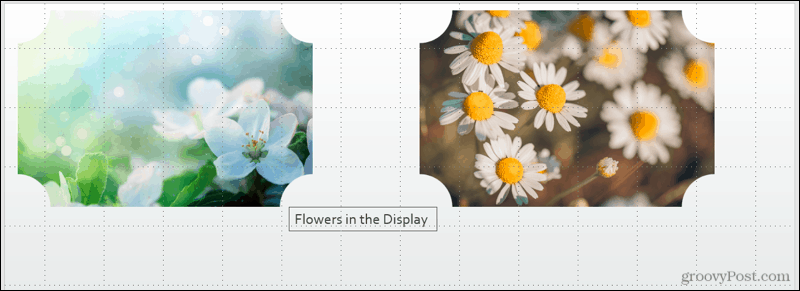
Jos otat oppaat käyttöön , näkyviin tulee mustia ja punaisia katkoviivoja. Mustat viivat ovat niitä, joita voit säätää. Aseta kohdistin yhden päälle ja kun näet kaksipuolisen nuolen, vedä haluamaasi kohtaan. Säätämällä punaista mustia viivoja voit helpommin kohdistaa objektisi molempia käyttämällä.
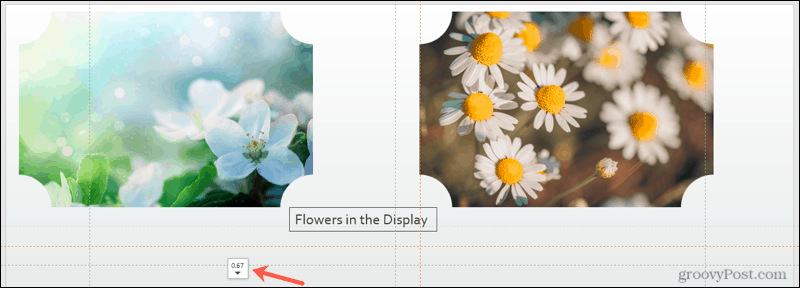
Kohdista mielesi mukaan Microsoft PowerPointissa
Toimivatpa automaattiset kohdistusvaihtoehdot täydellisesti diallesi tai käytätkö automaattisten ja manuaalisten vaihtoehtojen yhdistelmää, sinulla on joustavuutta. Tärkeintä on, että voit antaa PowerPoint-esityksen dioille järjestetyn ja hyvin harkitun ulkonäön.
Jos tarvitset lisäapua diaesityksen valmisteluun, katso, kuinka voit tehdä kuvasta läpinäkyvän tai lisätä kuvatekstejä PowerPoint-kuviin .
![Xbox 360 -emulaattorit Windows PC:lle asennetaan vuonna 2022 – [10 PARHAAT POINTA] Xbox 360 -emulaattorit Windows PC:lle asennetaan vuonna 2022 – [10 PARHAAT POINTA]](https://img2.luckytemplates.com/resources1/images2/image-9170-0408151140240.png)
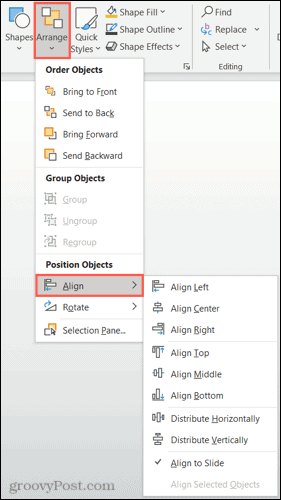


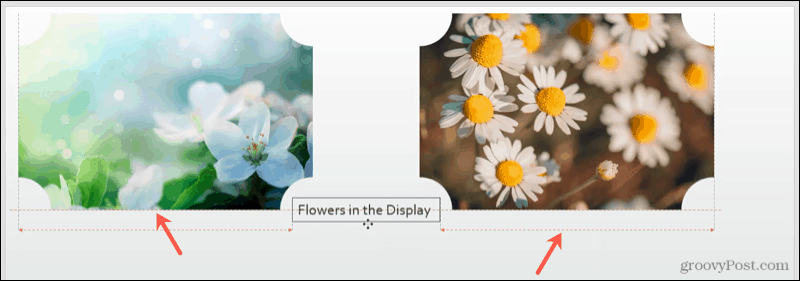

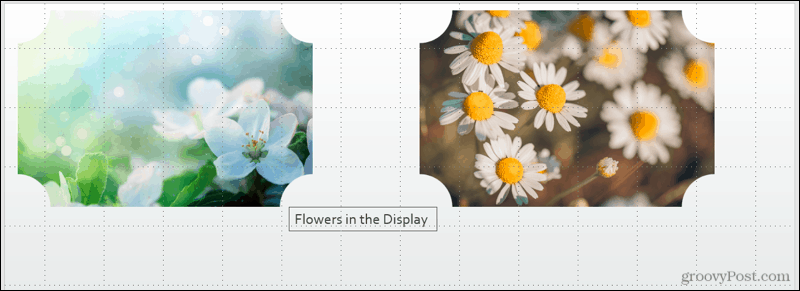
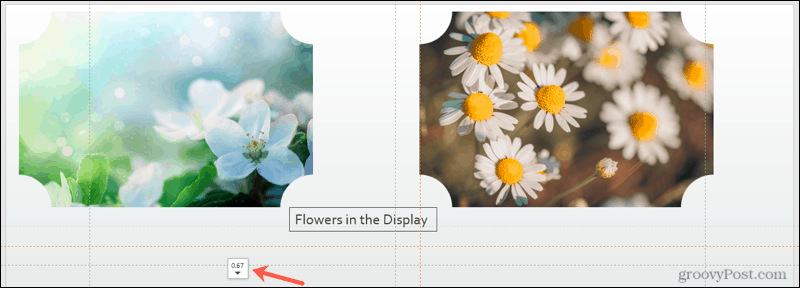
![[100 % ratkaistu] Kuinka korjata Error Printing -viesti Windows 10:ssä? [100 % ratkaistu] Kuinka korjata Error Printing -viesti Windows 10:ssä?](https://img2.luckytemplates.com/resources1/images2/image-9322-0408150406327.png)




![KORJAATTU: Tulostin on virhetilassa [HP, Canon, Epson, Zebra & Brother] KORJAATTU: Tulostin on virhetilassa [HP, Canon, Epson, Zebra & Brother]](https://img2.luckytemplates.com/resources1/images2/image-1874-0408150757336.png)

![Kuinka korjata Xbox-sovellus, joka ei avaudu Windows 10:ssä [PIKAOPAS] Kuinka korjata Xbox-sovellus, joka ei avaudu Windows 10:ssä [PIKAOPAS]](https://img2.luckytemplates.com/resources1/images2/image-7896-0408150400865.png)
